-
Backup oder Migrieren der Konfiguration
-
Konfiguration zu Citrix Cloud migrieren
-
On-premises zu Cloud migrieren
-
-
Problembehandlung bei der automatischen Konfiguration und zusätzliche Informationen
-
Migration von Workloads zwischen Ressourcenstandorten mit Image Portability Service
-
-
-
This content has been machine translated dynamically.
Dieser Inhalt ist eine maschinelle Übersetzung, die dynamisch erstellt wurde. (Haftungsausschluss)
Cet article a été traduit automatiquement de manière dynamique. (Clause de non responsabilité)
Este artículo lo ha traducido una máquina de forma dinámica. (Aviso legal)
此内容已经过机器动态翻译。 放弃
このコンテンツは動的に機械翻訳されています。免責事項
이 콘텐츠는 동적으로 기계 번역되었습니다. 책임 부인
Este texto foi traduzido automaticamente. (Aviso legal)
Questo contenuto è stato tradotto dinamicamente con traduzione automatica.(Esclusione di responsabilità))
This article has been machine translated.
Dieser Artikel wurde maschinell übersetzt. (Haftungsausschluss)
Ce article a été traduit automatiquement. (Clause de non responsabilité)
Este artículo ha sido traducido automáticamente. (Aviso legal)
この記事は機械翻訳されています.免責事項
이 기사는 기계 번역되었습니다.책임 부인
Este artigo foi traduzido automaticamente.(Aviso legal)
这篇文章已经过机器翻译.放弃
Questo articolo è stato tradotto automaticamente.(Esclusione di responsabilità))
Translation failed!
Migration von on-premises in die Cloud
Mit der automatischen Konfiguration können Sie das Verschieben der On-Premises-Konfiguration zu einer Cloud-Site automatisieren.
Die folgende Abbildung zeigt eine Übersicht darüber, wie die automatische Konfiguration bei der Migration Ihrer Konfiguration in die Cloud helfen kann.
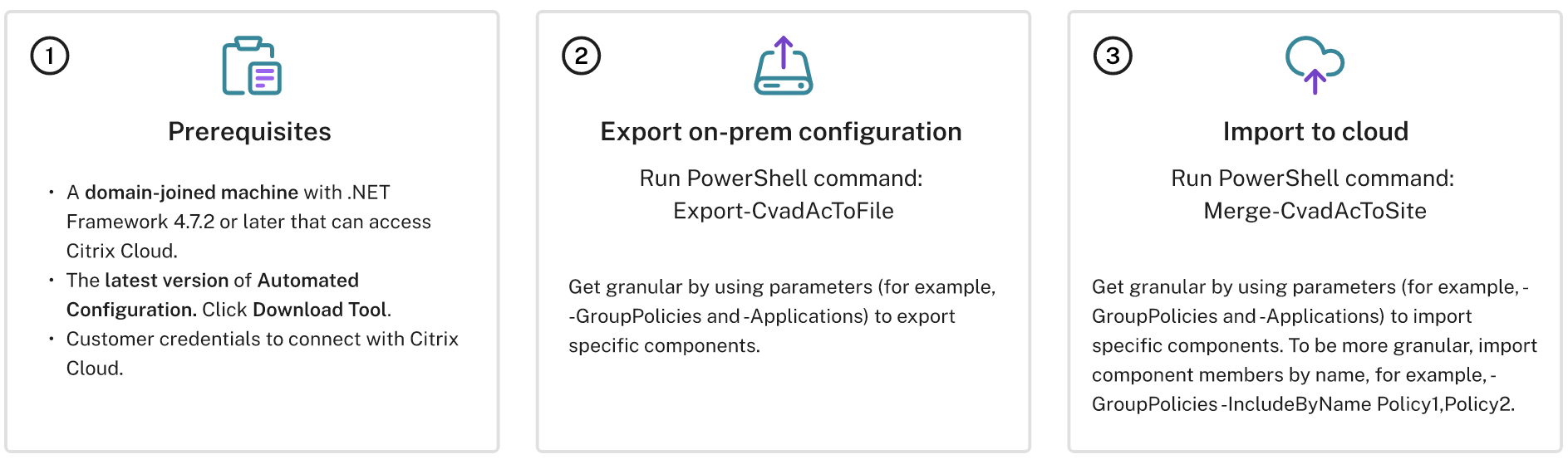
Voraussetzungen für die Migration Ihrer Konfiguration
Zum Exportieren der Citrix Virtual Apps and Desktops-Konfiguration benötigen Sie:
- Aktuelle Version von Citrix Virtual Apps and Desktops und unmittelbare Vorgängerversion oder Citrix Virtual Apps and Desktops/XenApp und XenDesktop LTSR: alle Versionen
- Eine in die Domäne eingebundene Maschine mit .NET Framework 4.7.2 oder höher und dem Citrix PowerShell SDK. Dieses wird automatisch auf dem Delivery Controller installiert. (Wenn Sie es auf einer anderen Maschine als dem On-Premises-Delivery Controller ausführen möchten, muss Citrix Studio installiert sein, da mit Studio die richtigen PowerShell-Snap-Ins installiert werden. Das Studio-Installationsprogramm ist auf dem Citrix Virtual Apps and Desktops-Installationsmedium.)
Zum Importieren der Konfiguration in Citrix DaaS (ehemals Citrix Virtual Apps and Desktops Service) benötigen Sie:
- Eine Maschine mit Zugriff auf Citrix Cloud. Dabei muss es sich weder um einen Delivery Controller noch um eine mit der Domäne verbundene Maschine handeln.
- Bereitgestelltes Citrix DaaS.
- Ein aktiver Ressourcenstandort mit installiertem Connector; er muss derselben Domäne angehören wie die On-Premises-Bereitstellung.
- Verbindung zu Sites, die auf Citrix Cloud zugreifen, muss zulässig und verfügbar sein. Weitere Informationen finden Sie unter Anforderungen an System und Konnektivität.
Hinweis:
Die automatische Konfiguration kann nicht auf einem Cloud Connector-System installiert werden.
Exportieren der On-Premises-Konfiguration von Citrix Virtual Apps and Desktops
Wichtig:
- Sie müssen eine CustomerInfo.yml-Datei mit Ihrer Kunden-ID, Client-ID und dem geheimen Schlüssel haben. Informationen zum Abrufen der Kunden- und Client-ID und des geheimen Schlüssels finden Sie unter Generieren der Kunden-ID, der Client-ID und des geheimen Schlüssels. Weitere Informationen zum Einfügen dieser Informationen in die Datei CustomerInfo.yml finden Sie unter Auffüllen der Kundeninformationsdatei.
- Die Datei ZoneMapping.yml muss Informationen zur Zuordnung der On-Premises-Zone zu den Ressourcenstandorten in der Cloud enthalten. Weitere Informationen über die Zuordnung von Zonen finden Sie unter Auffüllen der Zonenzuordnungsdatei.
- Wenn Sie Hostverbindungen haben, müssen Sie die entsprechenden Informationen in CvadAcSecurity.yml eingeben.
- Installieren Sie die automatische Konfiguration.
- Doppelklicken Sie auf das Symbol Automatisches Konfigurieren. Ein PowerShell Fenster wird angezeigt.
-
Führen Sie den folgenden Befehl aus, um alle Komponenten zu exportieren. Durch Exportieren der On-Premises-Konfiguration wird die Konfiguration nicht geändert.
Export-CvadAcToFile
Nach der ersten Ausführung eines Cmdlets wird ein Exportordner mit den YML-Konfigurationsdateien und Protokollen erstellt. Der Ordner ist in %HOMEPATH%\Documents\Citrix\AutoConfig. Jeder nachfolgende Export erstellt einen Unterordner. Der übergeordnete Ordner %HOMEPATH%\Documents\Citrix\AutoConfig enthält immer die Dateien aus dem zuletzt ausgeführten Export.
Hinweis:
Wenn die automatische Konfiguration nicht auf dem Delivery Controller installiert ist, führen Sie
import-module Citrix.AutoConfig.Commandsaus, bevor Sie das Tool über PowerShell verwenden. Dieser Schritt ist nicht erforderlich, wenn Sie die automatische Konfiguration über das Auto-Konfig-Symbol öffnen.
Bei Auftreten von Fehlern oder Ausnahmen konsultieren Sie den Abschnitt Fixups in der Protokolldatei.
Importieren der Konfiguration in Citrix DaaS
Wichtig:
- Sie müssen eine CustomerInfo.yml-Datei mit Ihrer Kunden-ID, Client-ID und dem geheimen Schlüssel haben. Informationen zum Abrufen der Kunden- und Client-ID und des geheimen Schlüssels finden Sie unter Generieren der Kunden-ID, der Client-ID und des geheimen Schlüssels. Weitere Informationen zum Einfügen dieser Informationen in die Datei CustomerInfo.yml finden Sie unter Auffüllen der Kundeninformationsdatei.
- Die Datei ZoneMapping.yml muss Informationen zur Zuordnung der On-Premises-Zone zu den Ressourcenstandorten in der Cloud enthalten. Weitere Informationen über die Zuordnung von Zonen finden Sie unter Auffüllen der Zonenzuordnungsdatei.
- Wenn Sie Hostverbindungen haben, müssen Sie die entsprechenden Informationen in CvadAcSecurity.yml eingeben.
- Stellen Sie bei der Migration einer On-Premises-Bereitstellung in die Cloud sicher, dass die Domänen- und Organisationseinheits-GPOs, die die Citrix-Einstellungen enthalten, in die Cloud migriert werden. Citrix Web Studio unterstützt GPMC nicht und daher sind die Domänen- und Organisationseinheits-GPOs im Web Studio nicht sichtbar. Die Citrix-Richtlinienengine erzwingt die Domänen- und Organisationseinheits-GPOs auf VDAs und Benutzern, die sich in den Domänen und Organisationseinheiten befinden. Nach der Anmeldung bei einem VDA sieht ein Benutzer möglicherweise, dass die Richtlinien der Domänen- und Organisationseinheits-GPOs auf seine Sitzung angewendet werden. Administratoren können diese Richtlinien und Einstellungen jedoch nicht sehen, was zu Verwirrung führen kann.
Ausführen eines Imports
- Doppelklicken Sie auf das Symbol Automatisches Konfigurieren. Ein PowerShell Fenster wird angezeigt.
-
Führen Sie den folgenden Befehl aus, um alle Komponenten zu importieren.
Merge-CvadAcToSite
Überprüfen Sie den erwarteten Zustand gegen den neuen aktuellen Zustand. Importoptionen steuern, ob die Importergebnisse mit der On-Premises-Site identisch oder eine Teilmenge davon sind.
Nach der Ausführung eines Cmdlets wird ein Exportordner mit den YML-Konfigurationsdateien und Protokollen erstellt. Der Ordner ist in %HOMEPATH%\Documents\Citrix\AutoConfig.
Bei Auftreten von Fehlern oder Ausnahmen konsultieren Sie den Abschnitt Fixups in der Protokolldatei.
Hinweis:
Wenn die automatische Konfiguration nicht auf dem Delivery Controller installiert ist, führen Sie
import-module Citrix.AutoConfig.Commandsaus, bevor Sie das Tool über PowerShell verwenden. Dieser Schritt ist nicht erforderlich, wenn Sie die automatische Konfiguration über das Auto-Konfig-Symbol öffnen.
Informationen zum Wiederherstellen der ursprünglichen Citrix DaaS-Konfiguration finden Sie unter Sichern der Citrix DaaS-Konfiguration.
Importvorgang im Einzelnen
Beim Import werden Updates präzise durchgeführt, es werden nur die erforderlichen Updates durchgeführt und es wird überprüft, ob alle Updates korrekt durchgeführt wurden. Bei allen Importvorgängen werden folgende Schritte ausgeführt.
- Lesen der exportierten YML-Datei (erwarteter Zustand).
- Lesen der Cloud (aktueller Zustand).
- Backup des Cloudzustands vor Import in YML-Dateien (das Backup kann bei Bedarf wiederhergestellt werden).
- Bewerten der Unterschiede zwischen erwartetem und aktuellem Zustand. Dies bestimmt, welche Aktualisierungen erforderlich sind.
- Ausführen der Aktualisierungen.
- Erneutes Lesen der Cloud (neuer aktueller Zustand).
- Backup des Cloudzustands nach Import in YML-Dateien (das Backup kann bei Bedarf wiederhergestellt werden).
- Vergleich des erwarteten Zustands und des neuen aktuellen Zustands.
- Meldung der Vergleichsergebnisse.
Granulare Migration
Wichtig:
Weitere Informationen zur Reihenfolge der Komponentenmigration finden Sie unter Reihenfolge der Komponentenmigration.
Sie haben die Möglichkeit der selektiven Migration von nur Komponenten oder sogar nur Komponentennamen.
- Zu den unterstützten Komponentenparametern gehören u. a.
MachineCatalogsundTags. - Zu den unterstützten Komponentennamenparametern gehören
IncludeByNameundExcludeByName.
Weitere Informationen zu Parametern und deren Verwendung finden Sie unter Parameter für granulare Migration.
Aktivieren der Sites
Durch die Siteaktivierung können Sie vorgeben, welche Site aktiv ist und Ihre Ressourcen steuert. Weitere Informationen zum Aktivieren von Sites finden Sie unter Aktivieren von Sites.
Teilen
Teilen
This Preview product documentation is Citrix Confidential.
You agree to hold this documentation confidential pursuant to the terms of your Citrix Beta/Tech Preview Agreement.
The development, release and timing of any features or functionality described in the Preview documentation remains at our sole discretion and are subject to change without notice or consultation.
The documentation is for informational purposes only and is not a commitment, promise or legal obligation to deliver any material, code or functionality and should not be relied upon in making Citrix product purchase decisions.
If you do not agree, select I DO NOT AGREE to exit.